- Mejor ecualización de sonido
- Capaz de cambiar el video protector de pantalla predeterminado para el sistema del proyector.
Para lograr el máximo rendimiento de su proyector ETOE, es muy recomendable mantener su firmware actualizado todo el tiempo.
1. Encienda el proyector y vaya a Página de inicio>Configuración>Acerca de;
2. Verifique el número de versión en “Versión del sistema”;
3. Si la versión no es la misma que la más reciente, se recomienda actualizarla. La dirección de descarga se encuentra al final de esta página.
Preparación:
1.Una memoria USB con formato FAT32 y su capacidad debe ser menor a 64 GB.
2.El firmware correcto en formato bin.
Proceso:
1. Descargue el firmware más reciente para su modelo de proyector en la parte inferior de esta página, elija el tipo de archivo según su situación.
2. Copie el archivo de firmware a la carpeta raíz (la carpeta más alta en la jerarquía) de la memoria USB;
3. Conecte la memoria USB al proyector en el puerto USB;
4. Conecte el cable de alimentación del proyector y pulsación larga el botón de encendido;
5. La actualización comenzará automáticamente y la pantalla mostrará una barra de actualización como la que se muestra a continuación;

6. Una vez finalizada la actualización, el proyector se apagará automáticamente.
7. Encienda el proyector y aparecerá una página para configurar el idioma. Elija el idioma que prefiera, navegue hasta el botón "Completar" y presione "Aceptar" para finalizar.
1. Vaya a la página de inicio del proyector,
2. Seleccione Configuración>Acerca de>
3. Verifique la versión del sistema para ver si está actualizada a la versión más reciente.


Si desea un sonido más alto al ver películas, intente obtener un ecualizador personalizado en el modo "Personal".
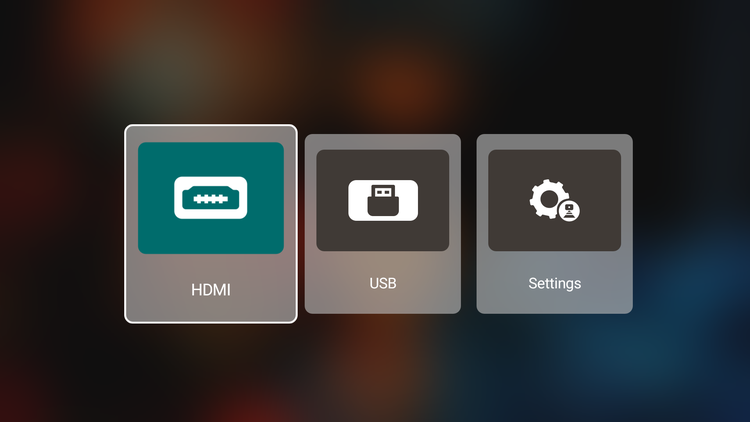
Comuníquese con el servicio de asistencia de ETOE para obtener un control remoto de repuesto. Le enviaremos un control remoto nuevo.
Asegúrese de que el indicador del control remoto se ponga rojo y podrá controlar el proyector. Se le mostrará la página de selección de idioma; seleccione "completar" con el botón derecho del navegador después de confirmar su idioma.
Asegúrese de que el formato de su memoria USB sea FAT32 y que su capacidad sea inferior a 64 GB. Haga clic en aquí Para comprender cómo identificar el sistema de archivos.
También puedes reformatear su memoria USB si necesita hacerlo.
Versión Rar: Descargar (840 MB)↓
Versión Bin: Descargar(1.49G)↓